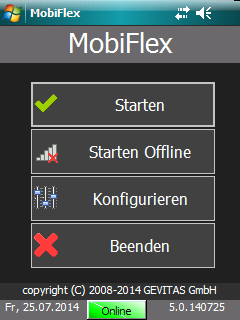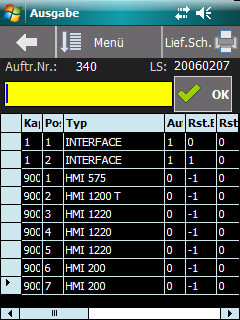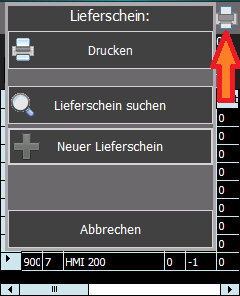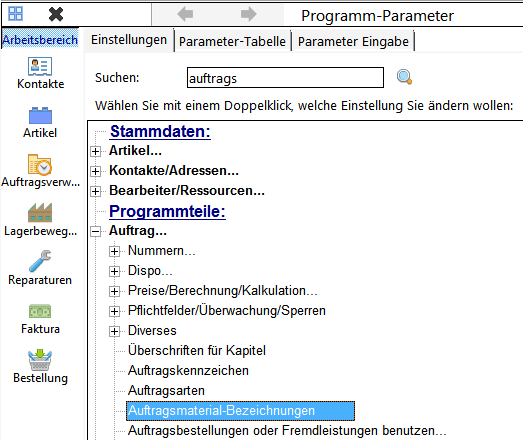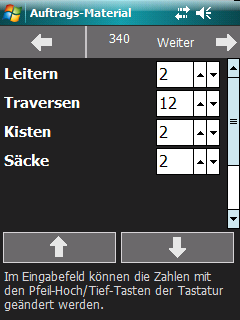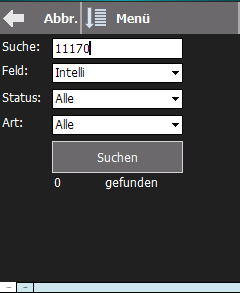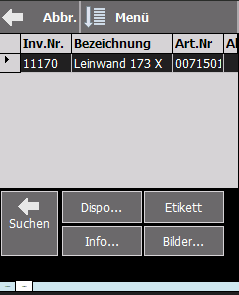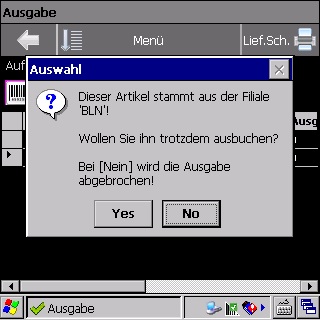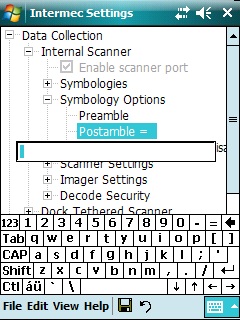MobiFlex Update-Beschreibungen
Update-Beschreibungen für MobiFlex:
Inhaltsverzeichnis1 Version 5.0.140725Diese Version setzt den Datenbank-Stand 140723 voraus! 1.1 OptikDie Icons im Programm (oder neudeutsch: in der App) sind nun wie in REFLEX und GEVAS-Professional flach und ohne bunten Farbverlauf.
Die Buttons sind nun dunkelgrau und damit besser also solche zu erkennen. Weil die Menüs teilweise etwas überladen waren, wurden sie nun aufgeteilt. In der Ausgabe öffnet der Button Lieferschein nun ein Menü, in dem man Lieferschein-Funktionen ausdwählen kann:
1.2 Auftrags-Material (Option)Mit dieser Funktion kann man schnell und einfach zusätzliches Material im Auftrag speichern. Für dieses Material müssen keine Artikel angelegt werden. Man kann in den Programm-Parametrn von REFLEX aber angeben, um welches Material dabei gehen soll. Beispiel: Diese Zeilen werden dann in MobiFlex abgefragt. Beispiel: Im Eingabefeld können die Zahlen mit den Pfeil-Hoch bzw- Pfeil-Tief-Tasten auf der Scanner-Tastatur geändert werden. Mit der Taste ENTER kommt man ins nächste Eingabefeld. Das Auftrags-Material wird in einer Tabelle in der Datenbank ("MAufKo_Material") gespeichert und kann deshalb auch auf dem Lieferschein/Leihschein gedruckt werden.
1.3 Etiketten-DruckMit MobiFlex kann man nun auch (mithilfe der Option "PrintJobs") Etiketten drucken. Dazu muss man PrintJobs entsprechend einrichten (Etikettendrucker, Formular...). Es gibt mehrere Stellen, an denen man den Etikettendruck auslösen kann:
...und drückt ENTER oder tippt auf Suchen. Danach wird diese Auswahl angezeigt: Tippen Sie auf Etikett, um einen Etikettendruck über PrintJobs auszulösen. 1.4 Zugang/AbgangHier wird nun der Aktuelle Bestand und der Gesamt-Bestand angezeigt.
1.5 Beschleunigung des BuchensBeim Buchen von Paketen wurde die Geschwindigkeit mehr als verdoppelt (bei größeren Aufträgen sogar noch mehr). Grund:
1.6 Paket-Nummer in den AuftragspositionenFür das einfachere Reportig (z.B. Lieferschein) schreibt MobiFlex nun eine Paket-Nummer in die Auftragspositionen. Die Hauptposition und die neu angehängten Paket-Positionen haben dabei die gleiche Nummer. Beispiel: Paketnummer (nach der Ausgabe!) 1.0 Kapitel 0 1.1 Paket-Artikel 1 1 1.2 Paket-Artikel 2 2 9000.1 Artikel aus Paket 1 1 9000.2 Artikel aus Paket 1 1 9000.3 Artikel aus Paket 1 1 9000.4 Artikel aus Paket 2 2 9000.5 Artikel aus Paket 2 2 9000.6 Artikel aus Paket 2 2 Damit kann man z.B. in einem Lieferschein einen Unterbericht schreiben, der die zugehörigen Paket-Position hinter die Hauptposition druckt. 1.7 Funktion "Fertig!" in der Lagerausgabe (Option)Hiermit kann man in der Lagerausgabe für alle Auftragspositionen die Auftragsmenge auf die Ausgabemenge setzen lassen:
1.8 Stornieren Paket-ArtikelBeim Stornieren eines Artikels mit Paket-Positionen werden nun auch automatisch die Paket-Positionen storniert. Bisher wurde nur der Hauptartikel storniert.
2 Version 4.12.1303192.1 ReservemengeWenn in einer Auftragsposition keine Auftragsmenge sondern nur eine Reservemenge angegeben war, konnte man diese Position nicht ausgeben, es erschien eine Meldung, dass die Position nicht gefunden wurde. Dieses Problem wurde beseitigt. 2.2 Automatisches zurückbuchenOptional kann MobiFlex bei der Ausgabe ein schon/noch ausgegebenes Gerät automatisch zurückbuchen. Bisher wurde dieses über eine Meldung angezeigt, mann hatte jedoch keine Chance, diesen Vorgang abzubrechen. Nun erscheint diese Abfrage und man kann den Vorgang abbrechen: 2.3 Ausgabe von Artikel aus anderer Filiale (MultiLager)Es ist ja prinzipiell möglich, dass man einen Artikel ausgibt, der zu einer anderen Filiale gehört.
Bisher wurde dies von MobiFlex ohne Meldung im Hintergrund ausgeführt, man merkte es gar nicht. Das hat aber den Nachteil, dass man u.U. gar nicht dieses Gerät der anderen Filiale ausgeben wollte! deshalb kommt nun diese Abfrage: und man kann den Vorgang abbrechen. Hinweis: Auch wenn man einen Artikel einer anderen Filiale ausgibt, bleibt der Artikel trotzdem noch der anderen Filiale zugeordnet!!! 3 Version 4.11.130314Unter bestimmten (leider nicht näher bekannten Umständen) konnte es dazu kommen, dass beim Scannen nur Nullen gescannt wurden. Dieses Problem wurde beseitigt.
4 Version 4.09.130214Bei der Dispo-Abfrage bei zusätzlicher Ausgabe wurden nicht die Aufträge der Filiale berücksichtigt sondern alle Aufträge ohne Berücksichtigung der Filiale. Dadurch wurden bei der Lagerausgabe Unterdeckungen gemeldet, die es in Wirklichkeit gar nicht gibt. Betrifft nur Anwender des Zusatzmoduls MultiLager! 5 Version 4.07/4.08Diese Updates beinhalten das neue Modul MobiFlex Zusatzmodul "Prüfzettel". 6 Version 4.06.121214Wenn man im Scanner als Auslösetaste die Leertaste konfiguriert hatte (statt ENTER), wurde nach dem Scannen und verbuchen angezeigt, dass die Inventarnummer "" nicht gefunden wurde. Dieses Problem wurde beseitigt, indem eine Inventarnummern-Eingabe (Scannen) von mindestens 3 Stellen erwartet wird, d.h. eine Inventarnummer muss mindestens 3-stellig sein! 7 Version 4.05.121017
8 Version 4.04.120920
9 Version 4.00.120618Dies ist die neue Version 4 von MobiFlex! Sie beinhaltet u.a.:
Bedienungsanleitung MobiFlex 4.0 10 Version 3.2.120327
11 Version 3.2.120116
12 Version 3.1.111017
Wenn man über das abscannen/zurücknehmen eines Einzelartikels den Auftrag festgelegt hatte und danach einen Mengenartikel scannte (der in diesem Auftrag auch ausgegeben war), so wurde der Mengenartikel nicht zurückgebucht und die Auftragsnummer auf 0 gestellt.
Wenn man einen Verkaufs/Verbrauchsmaterialien-Artikel zusätzlich über den Scanner ausgeben wollte, erhielt man die folgende Meldung: „Es können keine Verkaufsartikel vermietet werden.“ Dieses Problem wurde behoben.
Wenn man Positionen mit Reservemengen ausgegeben hat, wurde immer die Reservemenge in das Kapitel „Zusätzlich ausgeben“ gebucht und nicht auf die gewählte Position. Dieses Problem wurde behoben. Nun wird die Reservemenge korrekt auf die gewählte Position ausgegeben.
|
Wichtige Hinweise: Bitte denken Sie daran, dass die MobiFlex-Version oft mit einer bestimmten REFLEX/GEVAS-Proffessional-Version zusammenhängt. Der Grund liegt darin, dass diese Programm ein Datenbank-Update durchführen, das auch für MobiFlex notwendig ist. Wenn das der Fall ist, wird in der Update-Beschreibung ein entsprechender Hinweis stehen. Es ist sehr wichtig - um Fehler zu vermeiden - dass nach dem Update alle MobiFlex-Benutzer mit der gleichen Version arbeiten! Jede Version enthält eine Release-Nummer, die sich aus dem Jahr, Monat und Tag des Releases zusammensetzt (JJMMTT). Beispiel: Das Release 120530 wurde am 30.05.2012 erstellt. Update durchführen:
|